zinzin125cc

Tổng số bài gửi : 416
Điểm tích lũy : 5854
Thích : 3
Tham gia : 21/09/2011
 |  Tiêu đề: Cách làm đèn Neon với bộ Render Scanline Tiêu đề: Cách làm đèn Neon với bộ Render Scanline  Tue Feb 07, 2012 3:34 pm Tue Feb 07, 2012 3:34 pm | |
|
Cách làm đèn Neon với bộ Render Scanline
Trong bài hướng dẫn này, ta sẽ tạo ra và hoàn chỉnh đèn Neon tự chiếu
sáng với 3dMax trong chỉ mặc định rendering scanline với các bước đơn
giản.
1. Chuẩn bị khung cảnh: set đơn vị là mét, để phần Render mặc định Default scanline rendering
2. Tạo ra một
khung cảnh (Scene). Đầu tiên khởi tạo một bức tường đơn giản bằng cách
kéo một mặt phẳng của bạn ở phía trước viewport. Tại đây ta tạo ra một
mặt phẳng (plane) với kích thước 8.0m x 10.0m, và với giá trị phân đoạn
(segment) 4 x 4. Sau đó, ta áp 3dmax default material ví dụ vật liệu
xây dựng là gạch, có trong vật liệu 3dmax cơ bản (3dmax default
material).
Lúc này ta sẽ tạo các đối tượng Neon. Tạo một đoạn text với chữ ''
CREATING NEON LIGHTS WITH SCANLINE'', với các giá trị như hình minh họa
dưới. Sau đó vào lại khung nhìn viewport của bạn và tạo text ở đó. Kích
hoạt rendering sub menu panel tức là bấm vào dấu cộng bên cạnh dòng
Render trong bảng modify, và đánh dấu vào ô Enable in Rendering, đánh
dấu cho phép Generate Mapping Coordinates. Sau đó, check vào dòng radial
với các giá trị như con số dưới đây. (ô 1 bên trái cho các thông số của
chữ, ô 2 bên phải cho các thông số của các đường line trang trí).
Đối với một số đường
trang trí, ta chỉ cần sử dụng đường line đơn giản và đường tròn với tham
số như với các văn bản. Sau đó đi đến đầu trang hoặc bên trái và di
chuyển bức tường trong khung nhìn đi khoảng 1 cm, để trông thấy các văn
bản và các đường trang trí đồ họa. Thêm vào một số phụ kiện cho khung
cảnh 3d scene, xem con số tham khảo trên.
3. Trong khung cảnh
thực tế lúc này ánh sáng khung cảnh chưa có đèn chiếu sáng là mặc định.
Ta sẽ làm cho khung cảnh này được chiếu sáng chỉ với đèn Neon do ta tạo
ra. Sau đây là các việc chuẩn bị vật liệu. Bấm phím M, tới bảng Vật
liệu (Materials). Chọn ô vật liệu trống, đổi tên nó nó thành Neon
green. Trong tham số basic, bấm vào ô màu diffuse chọn một màu xanh lá
cây theo ý bạn cho trùng với màu đèn neon, Ambient màu sắc tương ứng
thay đổi theo. Đánh dấu vào ô self illumination. Sau đó, chọn màu trong ô
màu bên cạnh self illumination để chọn màu sắc giống như bên diffuse
(hay kéo màu từ ô diffuse sang ô màu bên này).
Trên bảng Vật liệu, click vào nút stander chọn Advance Material Overide.
Xuất hiện một cửa sổ, chọn tùy chọn Keep old material as sub-material,
sau đó nhấn ok. Điều chỉnh tùy chọn (trong Advance Lighting Overide
Material) ô reflectance sacle đến 100%, color bleed đến 50%, Luminace
Scale 100%. Đây là các thiết lập chính của đèn, bạn có thể điều chỉnh
nếu nó không đáp ứng yêu cầu của bạn. Xem tham khảo các giá trị dưới
đây.
4. Chuẩn bị cho Max tự tính toán rendering cho môi trường, hãy để mặc
định và thực hiện các bước tiếp theo. Bấm F10 để hiện bảng Render
Scene. (Chúng ta sử dụng scanline lúc này theo mặc định). Đến tab
advance Lighting, kích hoạt radiosity trên danh sách đổ xuống. Bấm tiếp
Setup trong Interactive. Tới Exposure control và chọn Automatic
Exposure. Tiếp tuc, chỉnh sửa một số giá trị trong radiosity parameters,
set initial qualty đến 75% (sẽ dùng 100% cho Render các cảnh sau khi
đặt vừa ý các thông số). Đánh dấu chọn cho ô Process refine
Iterations.....
Trong phần radiosity meshing Parameters, kích hoạt Global Subdivision
Settings (kiểm cho ô Enable. Ở trường hợp này ta dùng 1.0m, Sau đó,
đánh dấu vào ô Shoot Direct Lights trong phần Light Setings., và tiếp
tục đánh dấu Re-use Direct Illumination from radiostiy solution trong
phần Rendering parameters. Sau đó, bấm vào nút Start để tính radiosity,
chờ đợi cho đến khi kết thúc (xem các ví dụ thiết lập dưới đây)
Dưới đây là hình ảnh Sau khi Render hoàn chỉnh.
Nguồn : http://hoachithanh.com
| |
|






